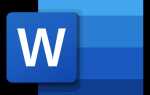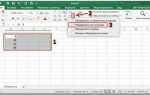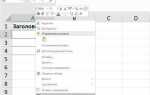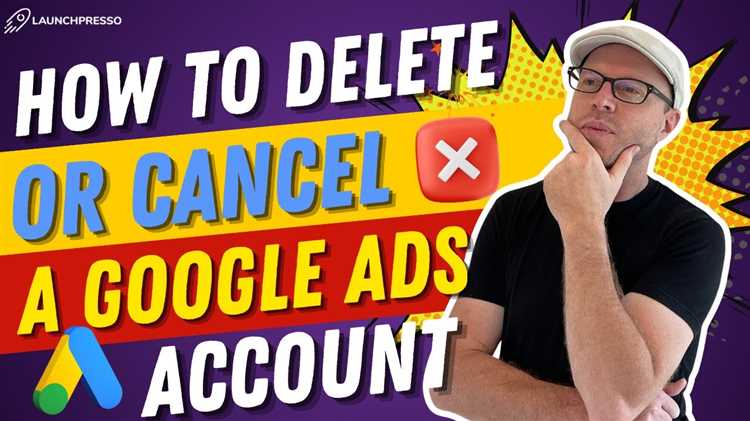
Удаление аккаунта в Google Ads – это важное решение, которое может понадобиться по разным причинам. Процесс требует внимательности, поскольку после его завершения доступ к статистике, кампаниям и данным будет ограничен или вовсе утрачен. Для того чтобы избежать нежелательных последствий, важно следовать инструкции и заранее подготовиться к этому шагу.
Шаг 1: Подготовка к удалению аккаунта
Прежде чем приступать к удалению, убедитесь, что у вас нет активных платежных обязательств и рекламных кампаний, которые вы могли бы сохранить или завершить. Рекомендуется скачать отчёты о расходах, чтобы иметь возможность оценить эффективность ваших инвестиций в будущем. Также учтите, что если ваш аккаунт привязан к другим сервисам, таким как Google Analytics или Google Tag Manager, нужно будет внести соответствующие изменения.
Шаг 2: Доступ к настройкам аккаунта
Перейдите в интерфейс Google Ads и войдите в свой аккаунт. В верхнем меню выберите пункт «Инструменты» и далее перейдите в раздел «Настройки». Это откроет основные параметры аккаунта, где можно будет найти опцию для его удаления.
Шаг 3: Процесс удаления
После того как вы попадете в настройки, найдите пункт, касающийся закрытия аккаунта. Здесь будет возможность выбрать опцию «Закрыть аккаунт». Google предложит вам пройти через несколько шагов подтверждения, включая указание причины удаления. После подтверждения все рекламные кампании, объявления и данные будут закрыты. Однако важно понимать, что восстановить аккаунт после удаления невозможно, если не было сделано резервное копирование данных.
Шаг 4: Завершение процесса
После выполнения этих шагов ваш аккаунт будет деактивирован, и Google Ads прекратит обработку всех запросов. Важно следить за состоянием ваших платежей и убедиться, что не осталось невыплаченных сумм. Если аккаунт был связан с банковскими реквизитами или платежными методами, не забудьте удалить их из настроек Google Ads, чтобы избежать лишних списаний в будущем.
Подготовка аккаунта Google Ads к удалению
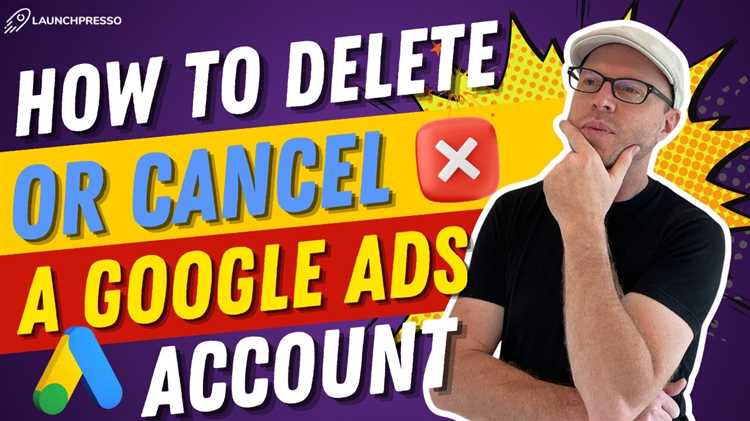
Перед удалением аккаунта Google Ads важно выполнить несколько шагов, чтобы избежать потери данных и убедиться, что все связанные с аккаунтом ресурсы и средства безопасности учтены.
- Скачайте отчеты и данные: Сохраните всю важную информацию о кампаниях, расходах и производительности. Для этого можно экспортировать отчеты в форматах .csv или .xls.
- Проверьте текущие расходы и платежи: Убедитесь, что все платежи были обработаны, а остаток средств на счете не вызывает вопросов. Для этого зайдите в раздел «Платежи» и проверьте последние транзакции.
- Отключите активные рекламные кампании: Прежде чем удалить аккаунт, рекомендуется приостановить все активные кампании. Это поможет избежать ненужных расходов после удаления аккаунта.
- Удалите или перенесите связанные с аккаунтом ресурсы: Если в аккаунте есть настройки, связанные с другими сервисами (например, Google Analytics или Google Merchant Center), перенесите их или отключите. Это поможет избежать конфликтов и потери данных.
- Проверьте доступы и роли пользователей: Если к аккаунту Google Ads подключены другие пользователи, уведомите их о предстоящем удалении. Это особенно важно, если они имеют доступ к важной информации или кампаниям.
Подготовка аккаунта требует внимания к деталям, чтобы избежать потери информации или сбоев в работе других сервисов, связанных с вашим аккаунтом Google Ads.
Проверка наличия активных рекламных кампаний и баланса
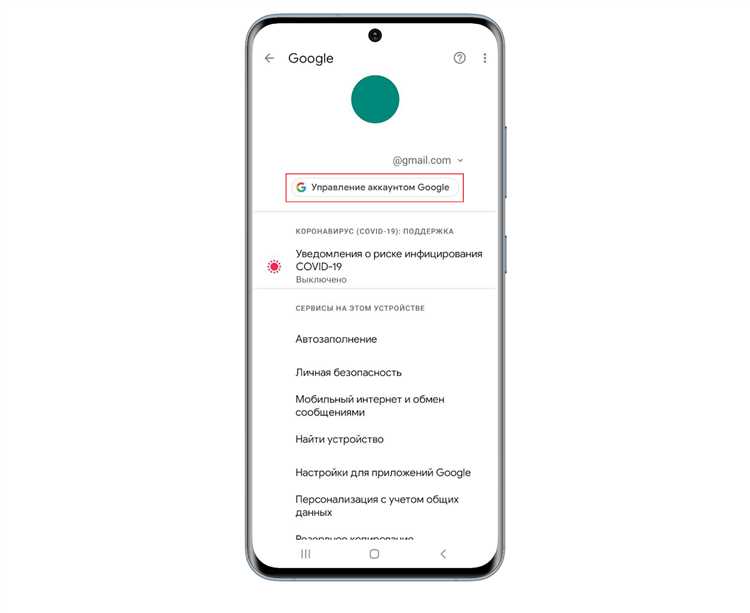
Перед удалением аккаунта в Google Ads важно убедиться, что все рекламные кампании завершены, а баланс не содержит задолженности. Начните с проверки активных кампаний. Для этого войдите в аккаунт Google Ads, перейдите в раздел «Кампании» и просмотрите их статус. Активные кампании будут отмечены как «Включены» или «Активны». Если в аккаунте есть рекламные кампании, которые продолжают показывать объявления, вам нужно либо приостановить их, либо завершить.
Чтобы приостановить кампанию, выберите её, перейдите в меню «Статус» и выберите «Приостановить». Для завершения кампании в разделе «Настройки» выберите «Остановить». Ожидайте, пока все кампании не перейдут в статус «Остановлены» или «Приостановлены», чтобы избежать дополнительных списаний средств.
Далее, проверьте баланс вашего аккаунта. Для этого перейдите в раздел «Платежи» и просмотрите текущее состояние баланса. Убедитесь, что нет задолженности перед Google. Если баланс отрицательный или в аккаунте есть неоплаченные суммы, вам нужно будет погасить долг, прежде чем закрывать аккаунт. В случае положительного баланса вы можете оставить его на будущие рекламные кампании или запросить возврат.
После выполнения этих шагов, когда все кампании приостановлены и баланс урегулирован, можно переходить к удалению аккаунта, не опасаясь несанкционированных списаний средств или активных рекламных показов.
Как отменить все активные рекламные кампании перед удалением
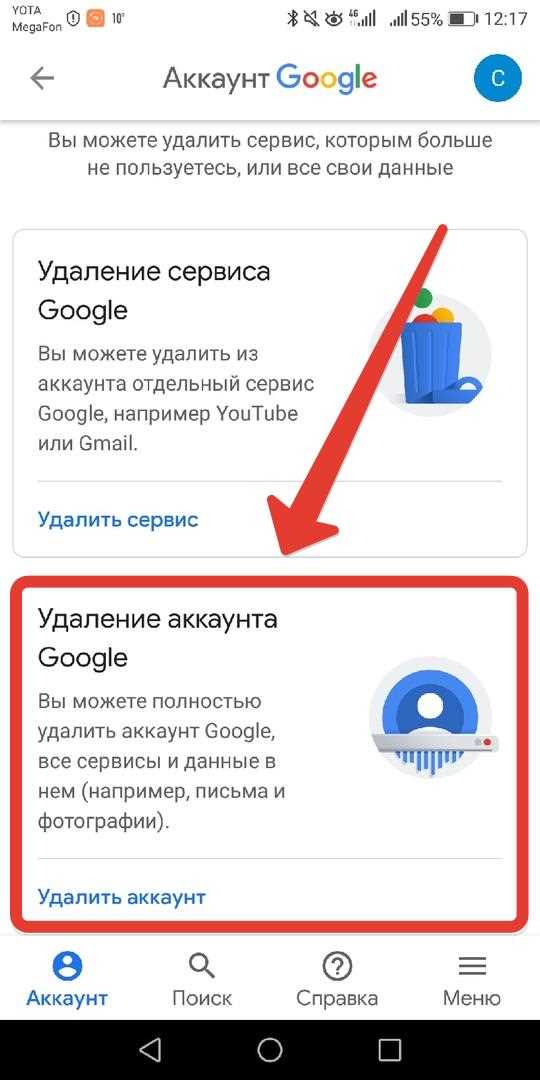
Прежде чем удалять аккаунт Google Ads, важно приостановить все активные рекламные кампании. Это нужно сделать, чтобы избежать ненужных затрат на рекламу после завершения работы с аккаунтом. Вот шаги, которые помогут вам быстро и эффективно отменить кампании:
1. Перейдите в интерфейс Google Ads и откройте раздел «Кампании». На главной странице отобразятся все текущие кампании.
2. Для каждой активной кампании нажмите на название, чтобы перейти в ее настройки.
3. В верхней части страницы кампании найдите кнопку «Изменить» и выберите опцию «Приостановить». Это остановит показ объявлений и расход бюджета.
4. Если у вас несколько кампаний, выберите их в списке и воспользуйтесь кнопкой массового изменения статуса для приостановки всех рекламных кампаний сразу.
5. Для более детального контроля проверьте каждую кампанию, чтобы убедиться, что все ключевые группы объявлений и объявления тоже приостановлены.
После выполнения этих шагов ваши кампании будут остановлены, и рекламные расходы прекратятся. Однако важно помнить, что приостановка не приводит к удалению кампаний, а только к их остановке. Если в будущем вы решите возобновить рекламу, достаточно снова активировать нужные кампании.
Удаление платежной информации из аккаунта Google Ads
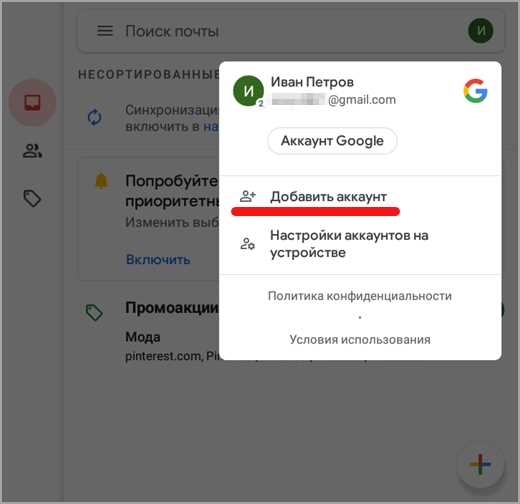
Чтобы удалить платежную информацию из аккаунта Google Ads, выполните следующие шаги:
1. Перейдите в аккаунт Google Ads. В правом верхнем углу страницы нажмите на значок «Инструменты» (иконка с гаечным ключом), затем выберите «Оплата и подписки» в разделе «Биллинг».
2. На странице «Оплата» выберите раздел «Настройки платежей». Здесь вы увидите все сохраненные способы оплаты.
3. Найдите метод оплаты, который вы хотите удалить. Нажмите на значок «три точки» (меню) рядом с нужным способом оплаты и выберите «Удалить».
4. Подтвердите действие, чтобы удалить платежную информацию. Если этот способ оплаты использовался для текущих или завершённых кампаний, Google Ads предложит вам выбрать другой способ оплаты для продолжения работы с аккаунтом.
5. Если вы удаляете последний способ оплаты, система потребует указать новый метод перед завершением процесса.
6. После того как платежная информация будет удалена, аккаунт больше не будет связан с этим способом оплаты. Помните, что удаление платежной информации не приведет к отмене ваших активных рекламных кампаний, но платежи по ним могут быть приостановлены, если не будет указан другой способ оплаты.
Доступ к настройкам и процесс деактивации аккаунта
Для начала, чтобы деактивировать аккаунт в Google Ads, необходимо войти в свою учетную запись. Перейдите на сайт Google Ads и введите данные для входа (адрес электронной почты и пароль). После успешной авторизации откроется главное меню.
Далее, в правом верхнем углу экрана найдите значок с изображением инструментов. Это меню настроек. Нажмите на него и в выпадающем списке выберите раздел «Настройки аккаунта». Это откроет окно с деталями вашего аккаунта, включая платежные данные, настройки уведомлений и прочее.
Для деактивации аккаунта в Google Ads необходимо перейти в раздел «Настройки аккаунта», затем выбрать «Настройки счета». В нижней части страницы вы найдете ссылку «Закрыть аккаунт». При клике на нее появится запрос на подтверждение вашего решения. После подтверждения аккаунт будет деактивирован. Учтите, что при деактивации вы не сможете восстановить доступ к аккаунту, а все данные будут удалены.
Если вы используете несколько аккаунтов или связаны с аккаунтом через Google My Business, убедитесь, что деактивировали правильный аккаунт, чтобы избежать потери данных или кампаний, которые еще активно используются.
Что происходит после удаления аккаунта Google Ads
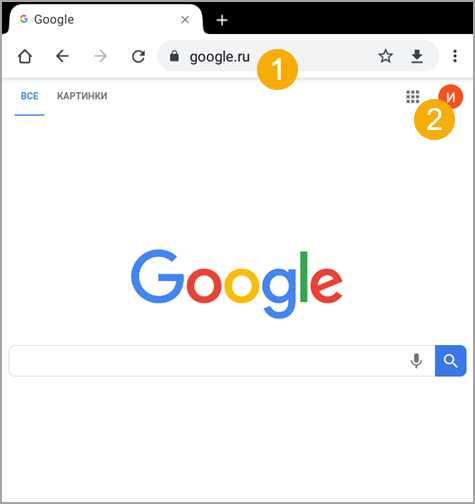
После удаления аккаунта Google Ads все данные о кампаниях, рекламных объявлениях, бюджетах и отчетах становятся недоступными. Удаленный аккаунт не может быть восстановлен, и вся информация о кампаниях удаляется без возможности восстановления. Однако, если вы хотите оставить свои данные для возможного использования в будущем, стоит предварительно скачать отчеты и информацию о расходах.
Ваши активные кампании будут приостановлены сразу после удаления аккаунта, и реклама перестанет показываться. Важно отметить, что если вы использовали Google Ads для связки с другими сервисами, например, Google Analytics или Google Merchant Center, эти интеграции также могут быть нарушены после удаления аккаунта.
В случае с незавершенными платежами или задолженностями, аккаунт Google Ads прекращает работу, но задолженность остается, и Google может продолжить выставлять счета. Оплата этих задолженностей потребуется даже после удаления аккаунта.
После удаления вы потеряете доступ к созданным в аккаунте отчетам, но сохраненные данные о платежах будут доступны через систему выставления счетов Google. Если в будущем вы решите снова использовать Google Ads, вам придется создать новый аккаунт и начать с нуля, без переноса предыдущих данных.
Если вы не хотите, чтобы данные аккаунта сохранялись для дальнейшего использования, рекомендуется выполнить полное удаление всех связанных с аккаунтом данных, включая рекламные кампании и пользовательскую информацию. Убедитесь, что ваши данные не хранятся в других системах Google, связанных с Ads.
Вопрос-ответ:
Как удалить аккаунт в Google Ads и какие шаги для этого нужно выполнить?
Чтобы удалить аккаунт в Google Ads, выполните несколько шагов. Сначала зайдите в ваш аккаунт Google Ads. В меню с левой стороны выберите «Инструменты и настройки» и откройте раздел «Настройки аккаунта». Далее в разделе «Настройки аккаунта» выберите пункт «Настройки», где будет возможность закрыть аккаунт. Нажмите на «Закрыть аккаунт». Затем вас попросят подтвердить действие, чтобы завершить процесс удаления. После этого ваш аккаунт будет отключен и прекращены все текущие рекламные кампании.
Можно ли восстановить аккаунт Google Ads после его удаления?
После удаления аккаунта Google Ads восстановить его нельзя. Если вы закрыли аккаунт по ошибке, вам нужно создать новый. Для этого зарегистрируйтесь заново в Google Ads и создайте новый аккаунт, начиная с нуля. Если у вас остались активные компании и счета, связанные с аккаунтом, их придется настроить снова вручную.
Есть ли альтернатива удалению аккаунта в Google Ads, если я просто хочу приостановить рекламные кампании?
Да, если вы хотите временно приостановить работу вашего аккаунта или рекламных кампаний, можно просто приостановить их. Для этого зайдите в раздел «Кампании», выберите все активные кампании и нажмите «Приостановить». Таким образом, реклама больше не будет показываться, но аккаунт останется активным, и вы сможете продолжить работу позже, не теряя настроек.
Что будет с оставшимися средствами на счету Google Ads после удаления аккаунта?
Если вы решите удалить свой аккаунт в Google Ads, неиспользованные средства на вашем счете будут возвращены. Для этого необходимо удостовериться, что вы запросили возврат средств до удаления аккаунта. Обычно это происходит через форму возврата в настройках платежей. Однако стоит помнить, что возврат может занять некоторое время, и средства будут зачислены на тот способ оплаты, который был использован при пополнении счета.